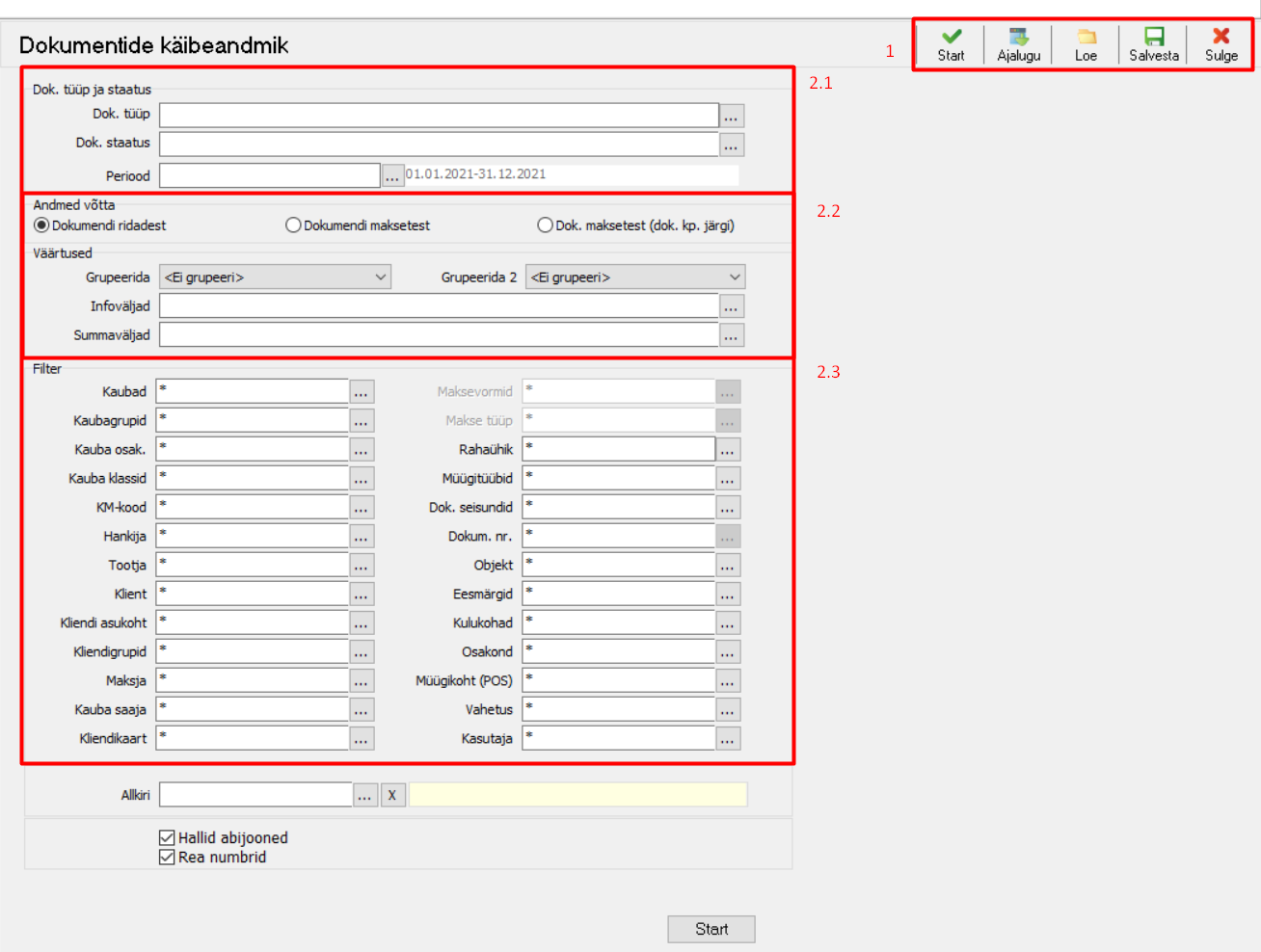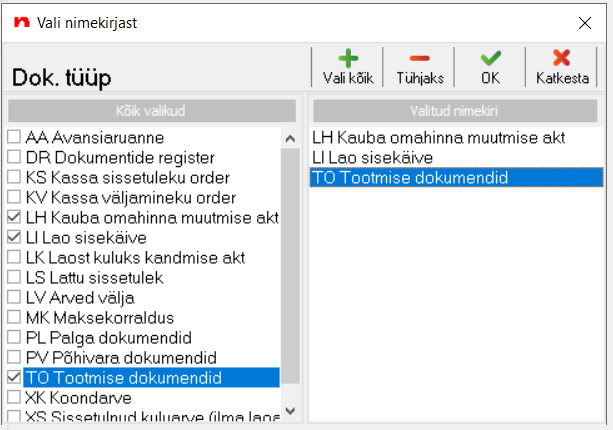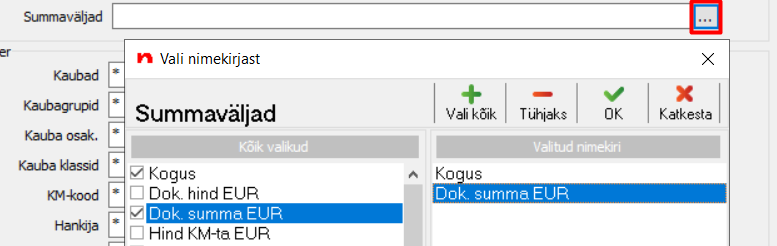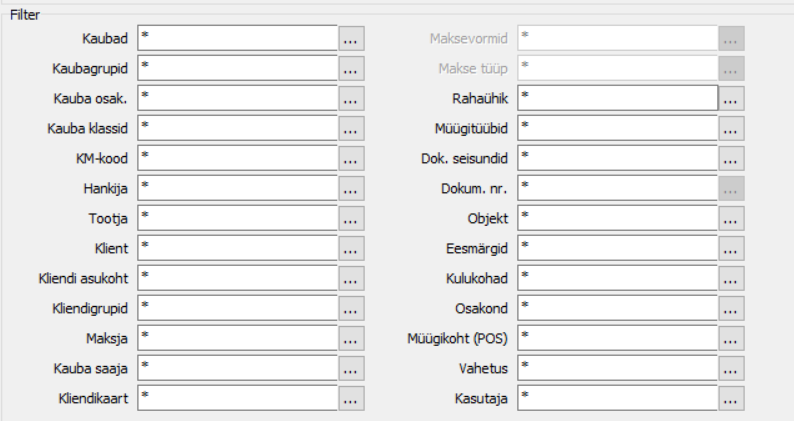...
Avaneb dokumentide käibeandmik.
1. Nupupaneel
'Start' – nupu vajutamisel luuakse aruanne. Enne Start-nupu vajutamist tuleb valida aruande parameetrid.
...
'Sulge' – nupuga saab käibeandmiku akna sulgeda.
2. Dokumentide käibeandmik
2.1. Dok. tüüp ja staatus
Dok. tüüp – vali dokumendi tüüp, mille kohta soovid aruannet (nt LV-Arved välja, LS-Lattu sissetulek, TO-Tootmise dokumendid).
...
Kõiki valikuid saad teha, kui vajutad lahtri lõpus kolme punktiga nupul ('...'). Tee avanevast nimekirjast oma valik ning vajuta kinnitamiseks OK-nuppu.
2.2. Väärtused
Grupeerida – vali tunnus, mille järgi soovid aruande andmeid grupeerida. Grupeerida on võimalik kahe tunnuse järgi ehk kahes astmes. Võid aruande andmed ka grupeerimata jätta.
...
Summaväljad – vali arvulised väljad, mida soovid aruandes näha ja summeerida. Valimine käib samamoodi nagu infoväljade puhul.
2.3. Filter
Kui filtri aknas on tärn ehk '*', siis aruandesse kuvatakse kõik andmed.
...
Kui tead otsikoodi pikkust, kuid koodist mingit osa ei mäleta, siis saab selle osa asendada küsimärkidega. Nt soovid aruannet Valmistoodang (tellimustoodang) kohta. Teada on, et otsikood on viiekohaline ja koodi algus on TV, kirjuta Objekt-lahtrisse TV???
3. Navigeerimispaneel
Pärast pärast dokumentide käibeandmiku parameetrite aknas Start-nupu vajutamist avaneb aruanne.
...